随着移动办公的普及,华为笔记本电脑因其出色的性能和便捷性成为了许多用户的首选。然而,在使用过程中,遇到一些技术问题是在所难免的。特别是当我们需要在扣盖...
2025-04-30 9 电脑
随着时间的推移,Mac电脑可能会出现卡慢的情况,这给工作和使用体验带来了困扰。然而,不用担心,本文将为您介绍一些有效的方法来解决Mac电脑卡慢的问题,让您的工作更加高效。
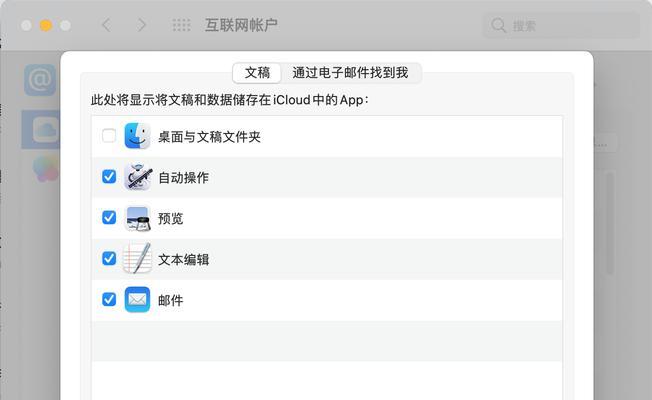
1.清理硬盘空间:清理硬盘上无用的文件和程序是提升Mac电脑速度的第一步。您可以使用内置的磁盘工具或第三方软件来扫描并删除大文件、重复文件和长期未使用的应用程序。
2.关闭无用的启动项:开机启动项过多会拖慢Mac电脑的运行速度。通过点击苹果菜单栏中的“系统偏好设置”,然后选择“用户与群组”和“登录项”选项,您可以选择关闭不必要的启动项。
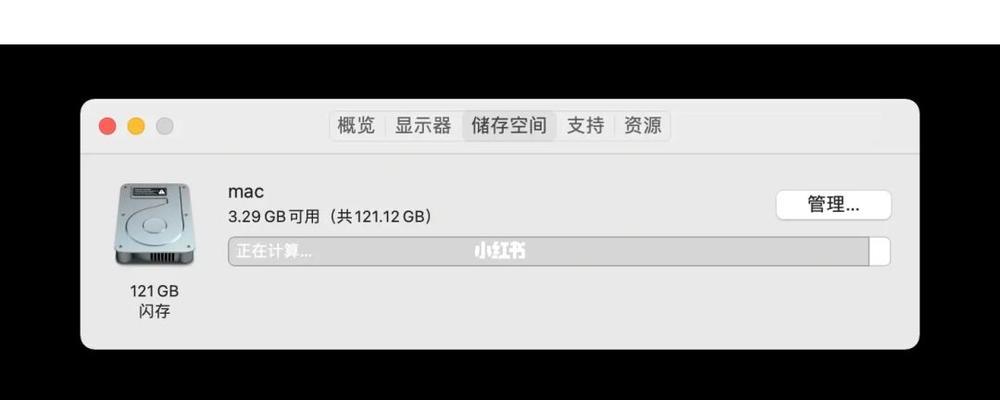
3.更新操作系统:及时更新操作系统可以解决一些系统性能问题。通过点击苹果菜单栏中的“软件更新”选项,您可以检查并更新最新的操作系统版本。
4.关闭视觉效果:Mac电脑的视觉效果可能会消耗大量的资源,从而降低系统运行速度。通过点击“苹果菜单栏”中的“系统偏好设置”,然后选择“辅助功能”和“显示”选项,您可以关闭动态桌面、透明窗口和动画效果等。
5.优化启动盘:在“磁盘工具”中,选择启动盘并点击“第一次帮助”按钮,您可以对启动盘进行优化,从而提升Mac电脑的启动速度。

6.清理缓存文件:缓存文件积累过多可能导致Mac电脑变慢。您可以使用第三方的清理软件或手动清理缓存文件夹中的内容。
7.检查病毒和恶意软件:有时,Mac电脑变慢可能是由于病毒或恶意软件的存在。使用可信赖的杀毒软件进行全面扫描,并清除任何威胁。
8.优化内存使用:过多的后台程序和标签页会占用大量的内存,导致Mac电脑变慢。您可以使用活动监视器来查看内存使用情况,并关闭不必要的程序和标签页。
9.重启电脑:有时,重启电脑可以清除缓存和临时文件,从而提升系统运行速度。
10.清理桌面:过多的图标和文件在桌面上可能会拖慢Mac电脑的速度。将文件整理到其他文件夹中或使用“堆栈”功能,可以使桌面更加整洁。
11.优化浏览器:浏览器的插件和扩展可能会消耗大量的系统资源。您可以禁用不必要的插件,清理浏览器缓存,并定期更新浏览器版本。
12.重置Safari浏览器:如果您使用Safari浏览器,并且它变得缓慢或不稳定,您可以尝试重置浏览器设置,以恢复其原始状态。
13.清理登录项:登录项中的过多应用程序可能会拖慢Mac电脑的启动速度。通过点击苹果菜单栏中的“系统偏好设置”,然后选择“用户与群组”和“登录项”选项,您可以选择关闭不必要的登录项。
14.重装操作系统:如果您尝试了以上所有方法仍然无效,那么重装操作系统可能是最后的解决方案。确保备份重要文件后,您可以通过重新安装操作系统来恢复Mac电脑的速度。
15.定期维护:保持定期维护的习惯非常重要。这包括清理垃圾文件、更新软件、检查磁盘健康和备份重要数据。定期维护可以保持Mac电脑的良好状态,减少卡慢问题的出现。
通过清理硬盘空间、优化启动盘、关闭无用的启动项等方法,您可以有效地解决Mac电脑卡慢的问题。同时,定期维护和注意系统安全也是保持Mac电脑高效运行的关键。现在,您可以轻松地提升Mac电脑速度,让工作更高效。
标签: 电脑
版权声明:本文内容由互联网用户自发贡献,该文观点仅代表作者本人。本站仅提供信息存储空间服务,不拥有所有权,不承担相关法律责任。如发现本站有涉嫌抄袭侵权/违法违规的内容, 请发送邮件至 3561739510@qq.com 举报,一经查实,本站将立刻删除。
相关文章

随着移动办公的普及,华为笔记本电脑因其出色的性能和便捷性成为了许多用户的首选。然而,在使用过程中,遇到一些技术问题是在所难免的。特别是当我们需要在扣盖...
2025-04-30 9 电脑

开篇核心突出:本文将细致讲解如何使用华为电脑d14的扩展坞。不仅提供简单易行的使用步骤,还将涵盖相关的背景信息及常见问题解答,旨在为华为电脑d14用户...
2025-04-30 9 电脑

在我们的日常生活中,笔记本电脑已经成为了我们工作和学习中不可或缺的工具之一。然而,笔记本电脑的电池使用时间毕竟有限,一款方便的电脑移动电源就显得尤为重...
2025-04-30 12 电脑

在使用华为电脑时,我们经常需要使用到F键来实现特定功能。在键盘上,F键通常指的是功能键(FunctionKeys),分布在键盘的最顶端,从F1到F12...
2025-04-30 12 电脑

在当今这个信息化快速发展的时代,电脑已经成为我们工作和生活中不可或缺的一部分。对于电脑用户来说,定期升级电脑配件是提高工作效率和游戏体验的重要手段。如...
2025-04-30 11 电脑

随着科技的快速发展,智能手机和电脑已成为我们日常生活中不可或缺的一部分。然而,随着这些设备的不断更新换代,随之而来的手机配件和电脑外壳废弃问题也日益严...
2025-04-29 14 电脑